※アフィリエイト広告を利用しています。
これまでVR動画をYoutubeにアップすればスマホとVRゴーグルでVRが楽しめたのにできなくなりました。
何か他の方法はないのでしょうか?


それならハコスコストアが良いかもしれませんね。
YoutubeでスマホVRができなくなった
2022年9月まではYoutubeにアップロードしたVR動画をiPhoneとVRゴーグルで楽しむことができていました。
しかし、2022年10月から突然、VRモード(2眼ビュー)が使用できなくなりました。
つまり、ゴーグルマークが表示されなくなったのです。
画面上をスワイプすることによって360度楽しむことは現在でも可能ですが、VRゴーグルにiPhoneをセットして、顔の向きを感知して映像を変化させることができなくなりました。
このことには、ネット上でも疑問の声が相次いでいました。
「エラーじゃないの?」、「バージョンの問題?」、「すぐに修正されるでしょう」など…
しかし、待てど暮らせど改善されません。
どうやらiOSに対応したVR機能を終了したそうです…
チーン…
そこで、Youtubeに代わるVR動画をアップロードできるプラットフォームを探しました。
最初は、Vimeoを確認しました。
こちらもVR動画をアップロードすることができますが、VRモード(2眼ビュー)はiPhoneには非対応でした。
そんな時に出会ったのがハコスコストアです。
なんと、こちらはiPhoneにも対応しています。
しかも、アプリをインストールしなくても視聴が可能です。
困っている人にこの情報が届くようハコスコストアでのアップロード方法を紹介させていただきます。
ハコスコストアとは
ハコスコストアとは、東京都に本社を構えるハコスコ株式会社が運営する「360度パノラマ動画の投稿・視聴が楽しめる、VRコンテンツの共有プラットフォーム」です。
ハコスコといえばこちらの商品が有名です。
こちらは、段ボールで作られたゴーグルにスマートフォンを差し込むことで使用できます。
それでは、アカウントの作成から動画のアップロードまでを説明していきます。
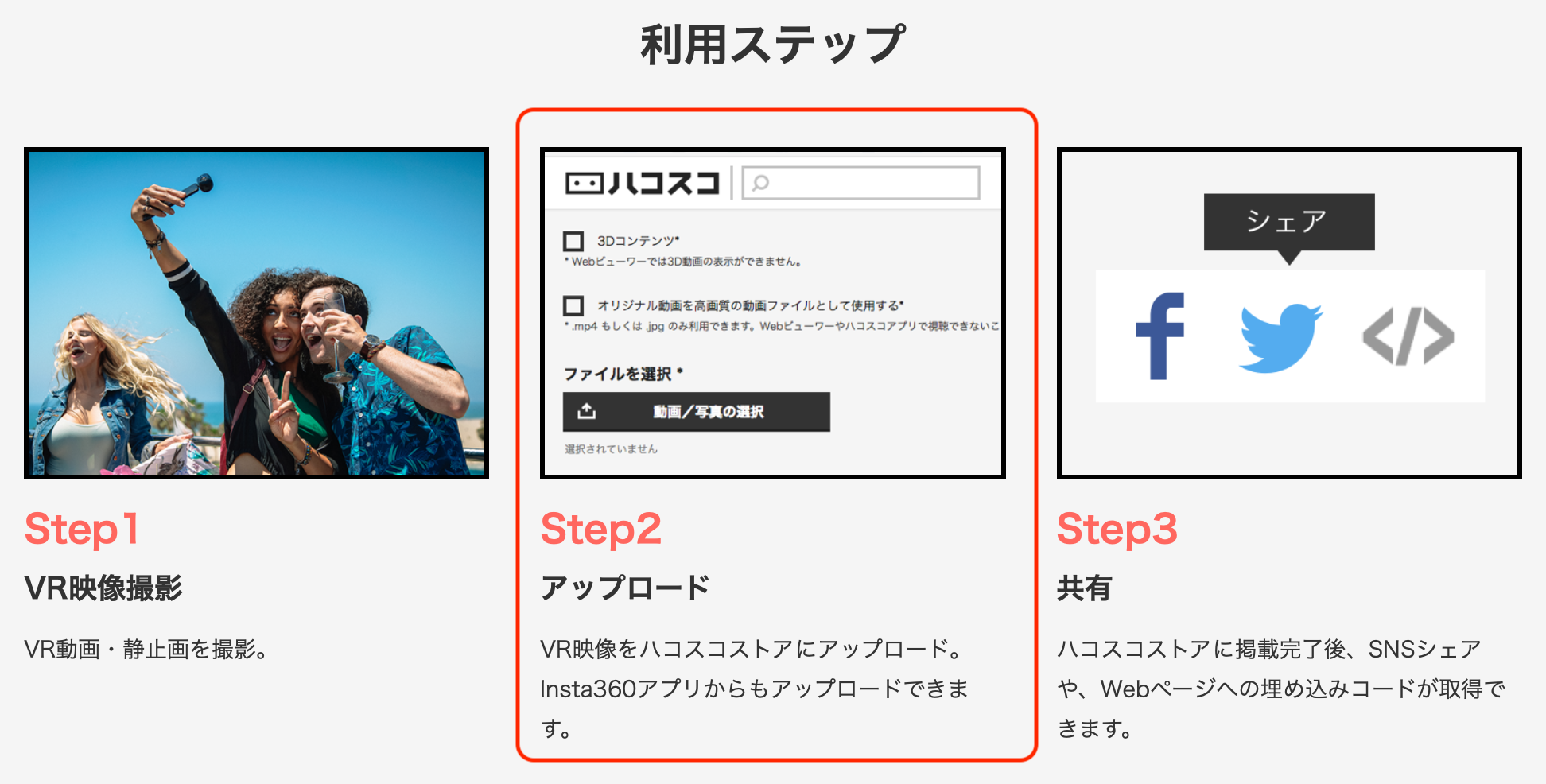
VR映像の撮影はこちら
ハコスコストアのアカウントを作成する
はじめに、ハコスコストアのアカウントを作成します。
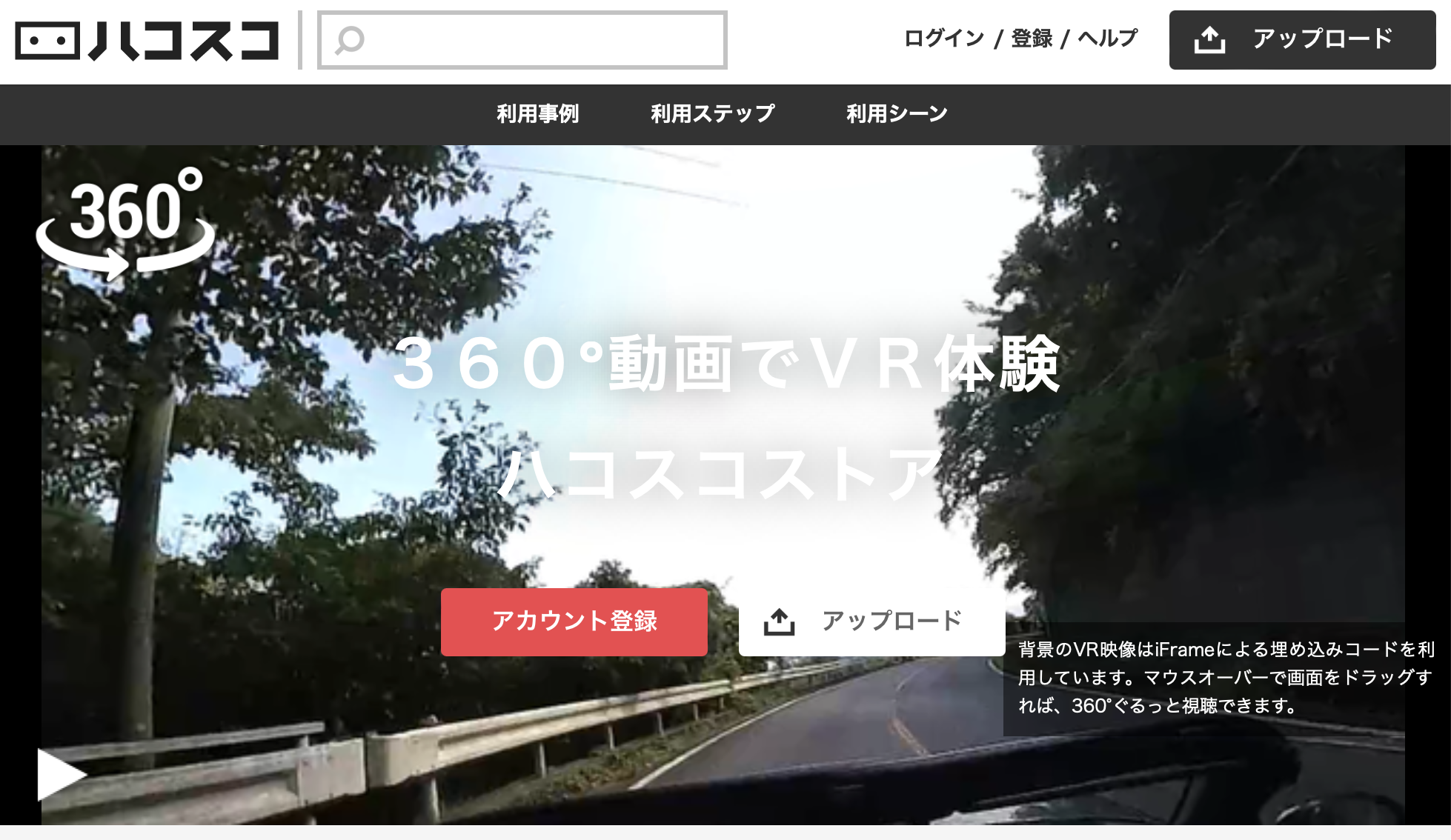
アカウントを作成するために赤色で囲まれたアカウント登録をクリックします。
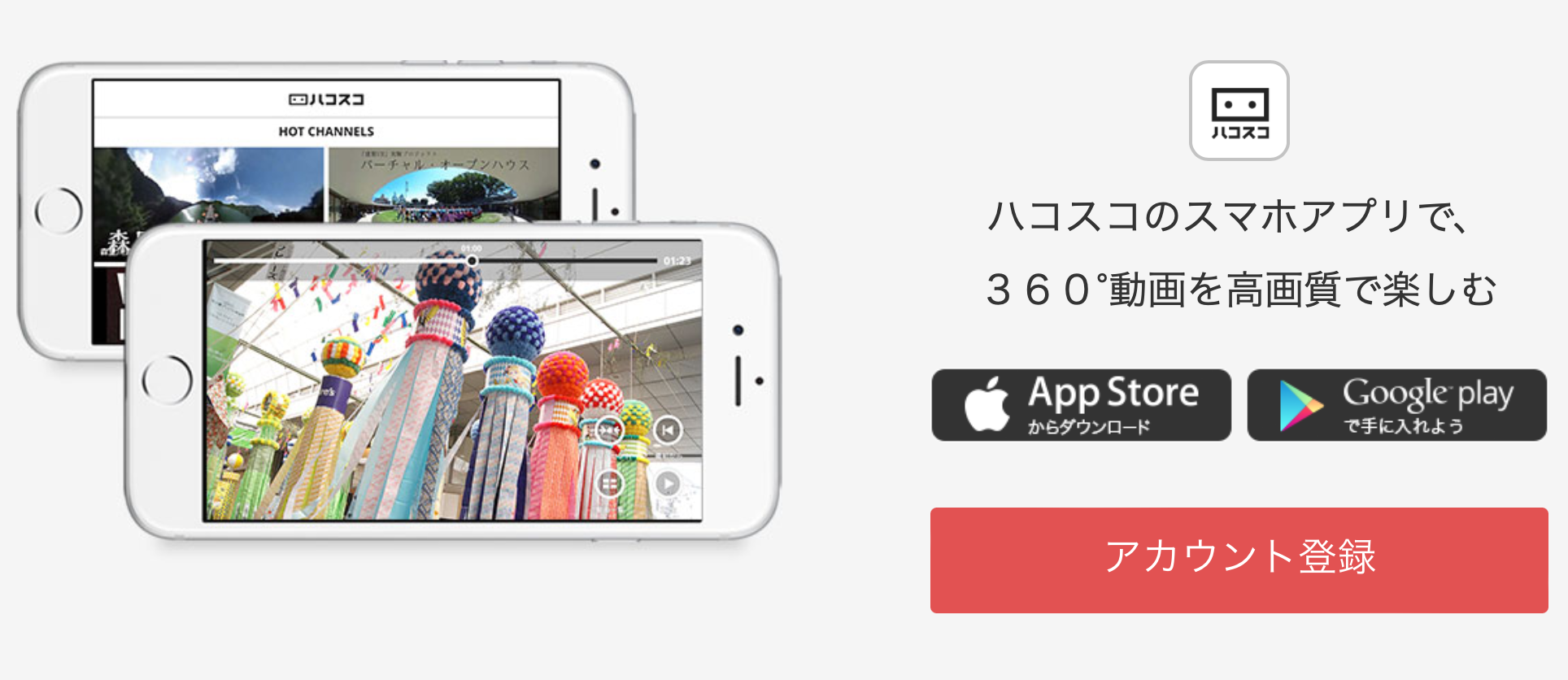
すると、ユーザーID、メールアドレス、パスワードの入力を求められるので入力してください。
FacebookやTwitter、Appleでログインすることも可能です。
私は、別アプリ等でログインせずに新規でアカウントを登録しました。
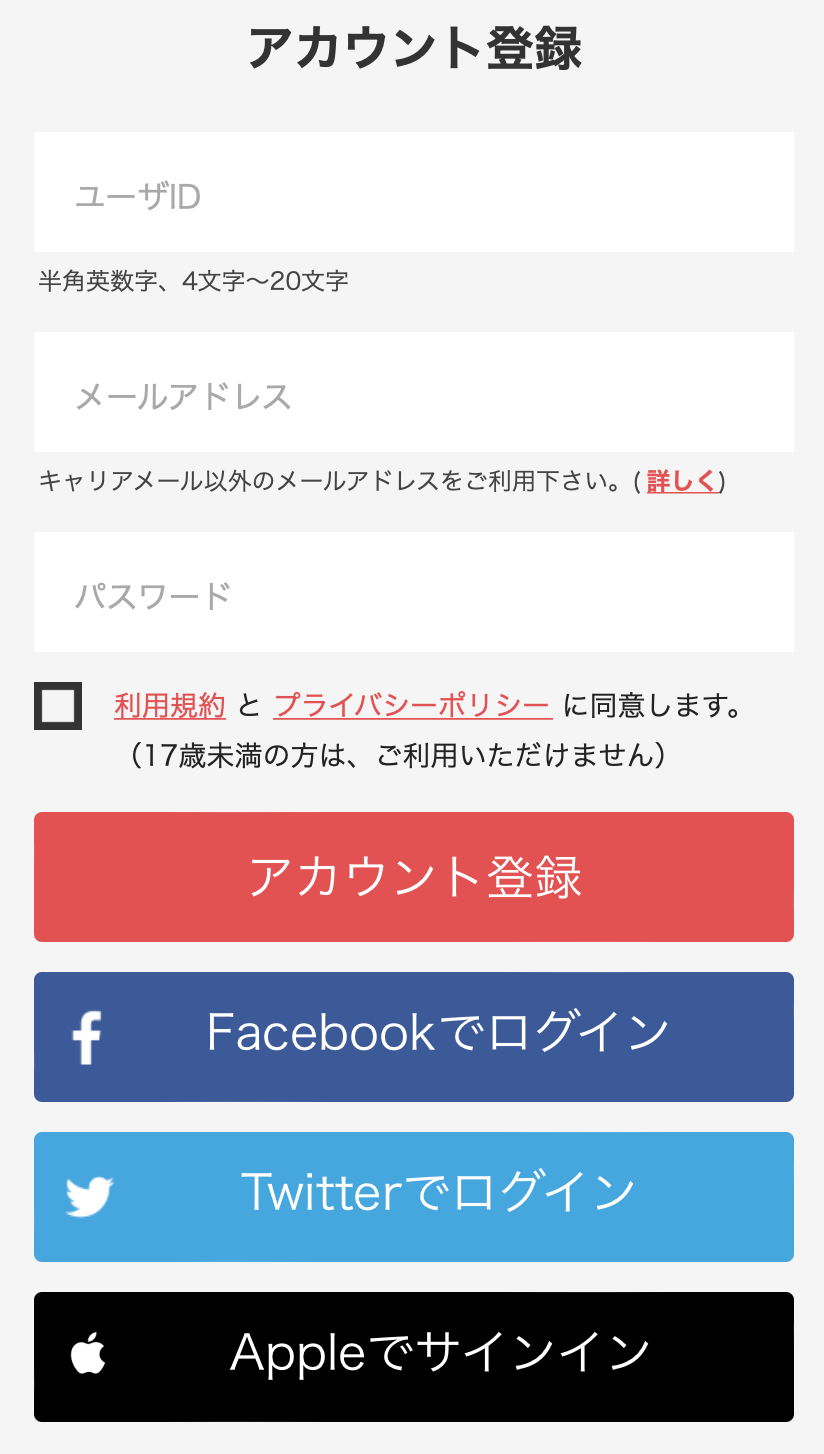
これでアカウント登録が完了です。
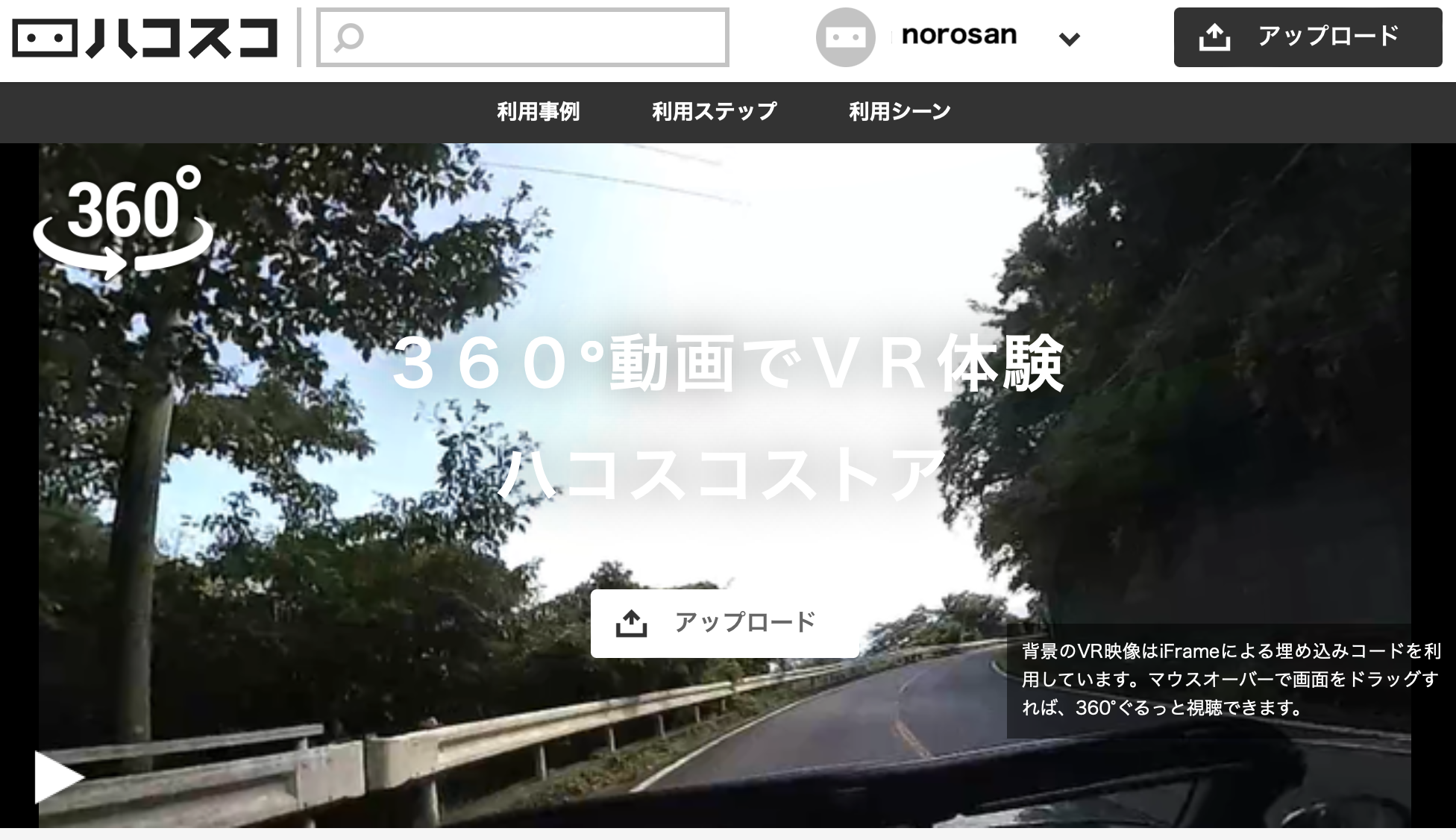
360度動画をアップロードする
アカウントが作成できたら、360度動画をアップロードしていきましょう。
画面に表示されているアップロードをクリックします。
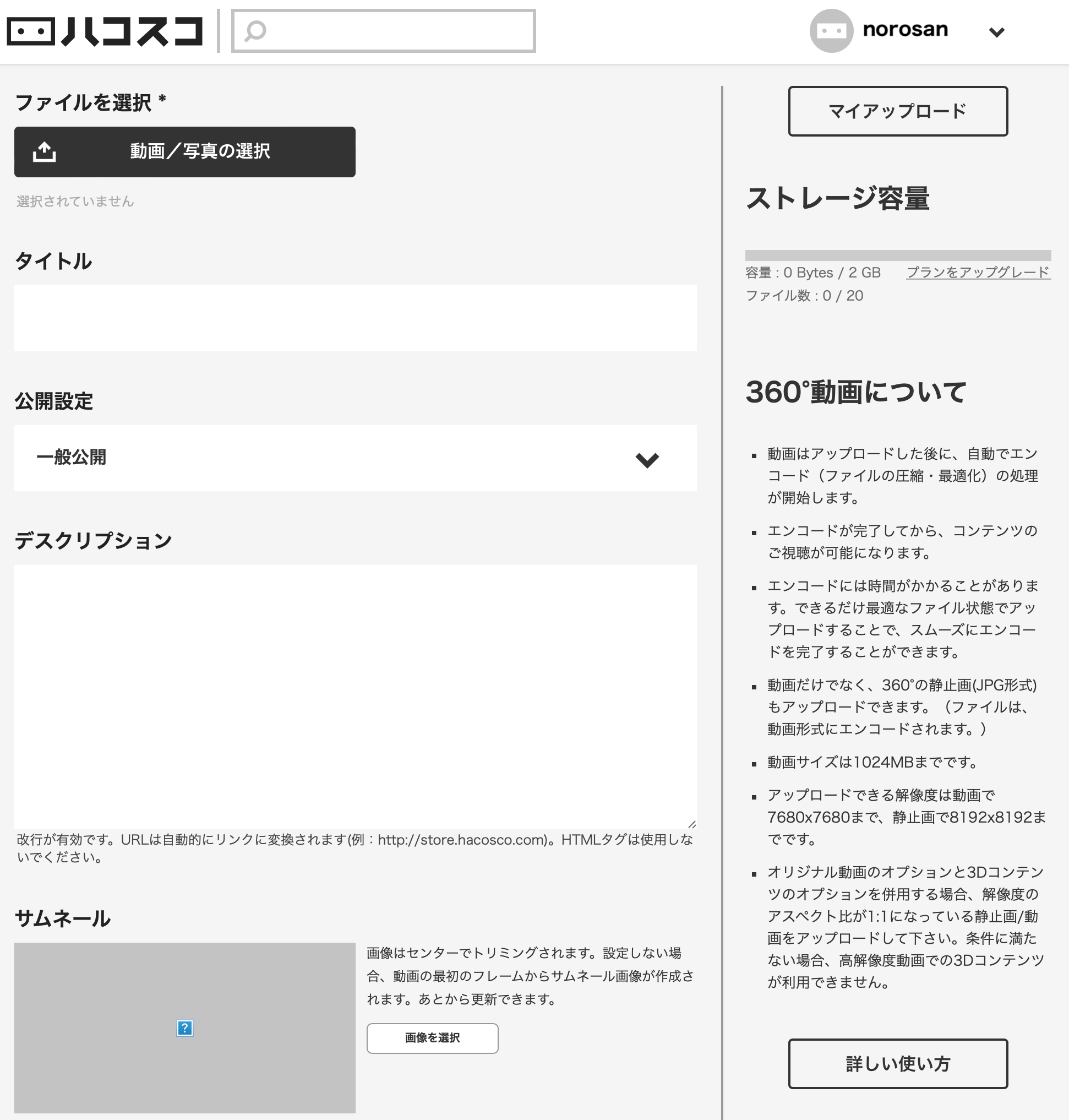
このような画面が表示されますのでまずはアップロードしたい動画/写真を選択しましょう。
動画または写真の選択
ハコスコストアでは、360度動画だけでなく、360度写真もアップロードすることができます。
方法は非常に簡単で、動画/写真の選択をクリックして、アップロードしたい動画または写真を選ぶだけです。
これで完了です。
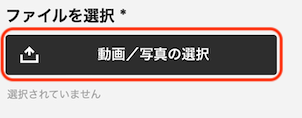
タイトルの設定
次に、動画のタイトルを決めます。
今回は、練習ですので「デモ」とします。
公開範囲の設定
次は、公開設定です。
ここで、公開する範囲を設定することができます。
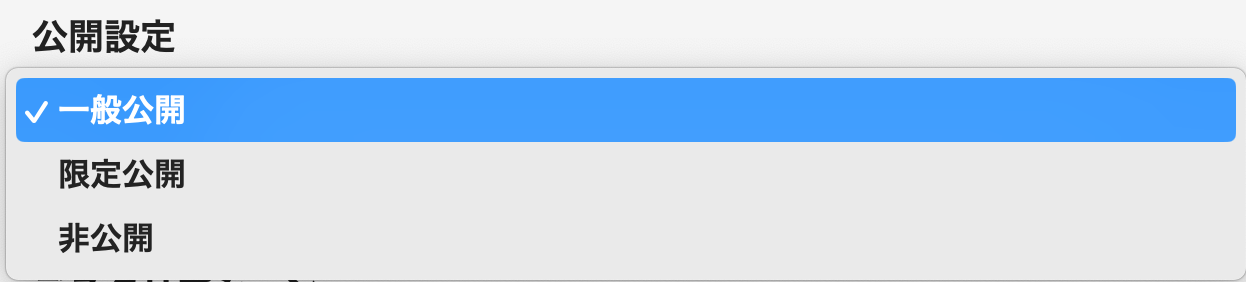
一般公開、限定公開、非公開を選ぶことができます。
一般公開は、プラットフォーム上に公開され、どなたでも視聴することができる状態にすることです。
限定公開は、URLを知っている人しか視聴することができない状態です。
非公開は、公開しない状態です。
Vimeoでも公開設定がありますが、無料プランだと一般公開しか選択できませんので、ハコスコストアが親切であることがわかります。
今回は、限定公開としました。
デスクリプションの設定
次は、デスクリプション(ディスクリプション)の設定です。
デスクリプションとは、記事の要約や概要を記載したテキストのことです。
つまり、公開する360度動画がどんな動画であるかを簡単に説明する文章ということですね。
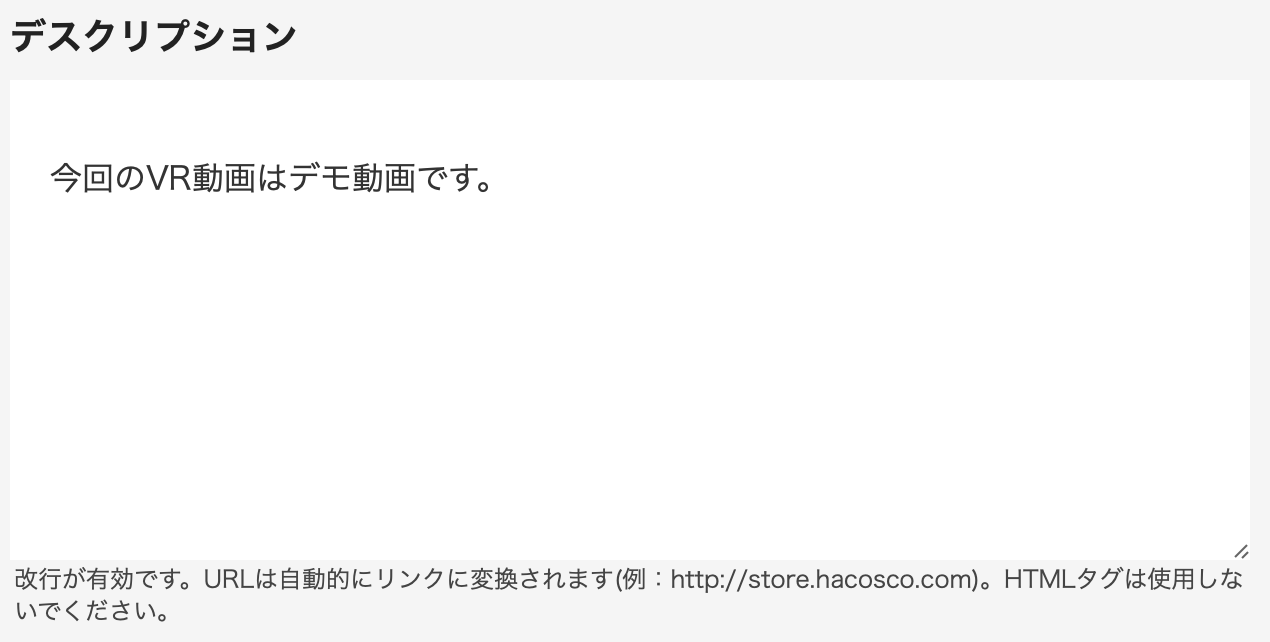
サムネールの設定
続いて、サムネールの設定です。
サムネールとは、画像や印刷物ページなどを表示する際に視認性を高めるために縮小させた見本となる画像のことです。
再生する前に表示されている画面です。Youtubeなどでもよく目にする画像ですね。
こちらを設定しない場合は、動画の最初のフレームからサムネール画像が作成されて表示されます。
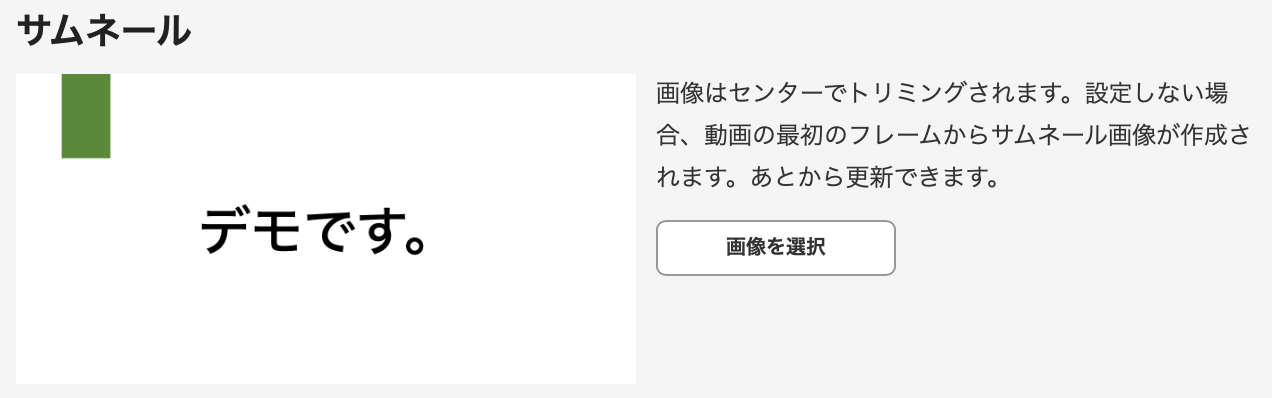
アップロードする際の注意点
これでほぼ完成なのですが、ここで注意点について確認しておきましょう。
アップロードにあたって以下のような不適切なコンテンツのアップロードは禁止されています。
- ヌード、または性的コンテンツ
- 暴力的で生々しいコンテンツ
- 不快で社会規範・公序良俗に反するコンテンツ
- 有害で危険なコンテンツ
- 著作権侵害コンテンツ
著作権侵害コンテンツについては、楽曲を含む際に注意が必要です。
動画のBGMとして音楽を編集した際には著作権が関与する場合があります。
その場合は、著作権管理団体(JASRAC等)への事前申請が必要になる場合があります。
著作権フリーの楽曲は使用する場合はこの限りではありません。
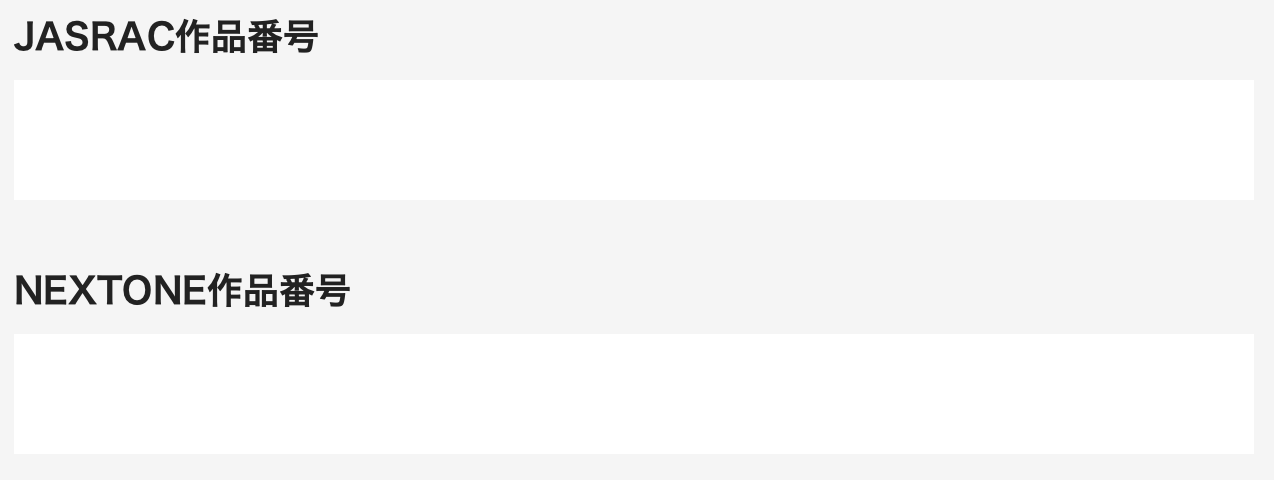
JASRAC:一般社団法人日本音楽著作権協会
NEXTONE:音楽出版社向けサービスを推進する著作権管理団体
動画または写真をアップロードする
最後に、アップロードをクリックします。
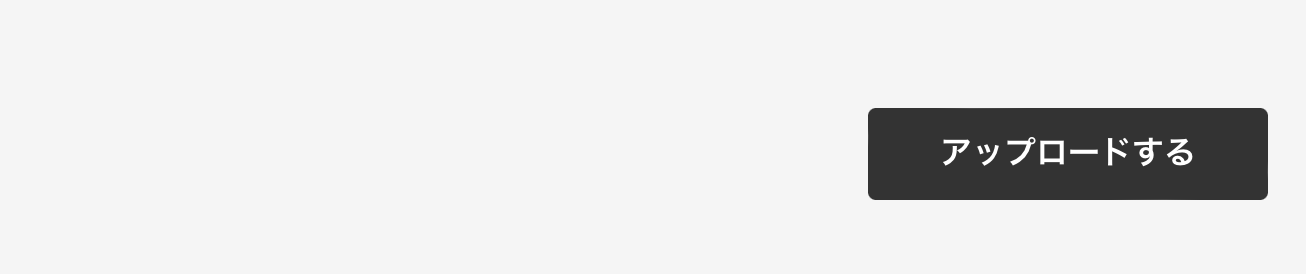
データが保存されました。エンコード中・・・と表示されますので少し待ちます。
エンコードとは、信号やデータを一定の規則に基づいて変換することをさします。「符号化」「暗号化」「記号化」などの意味を持ちます。
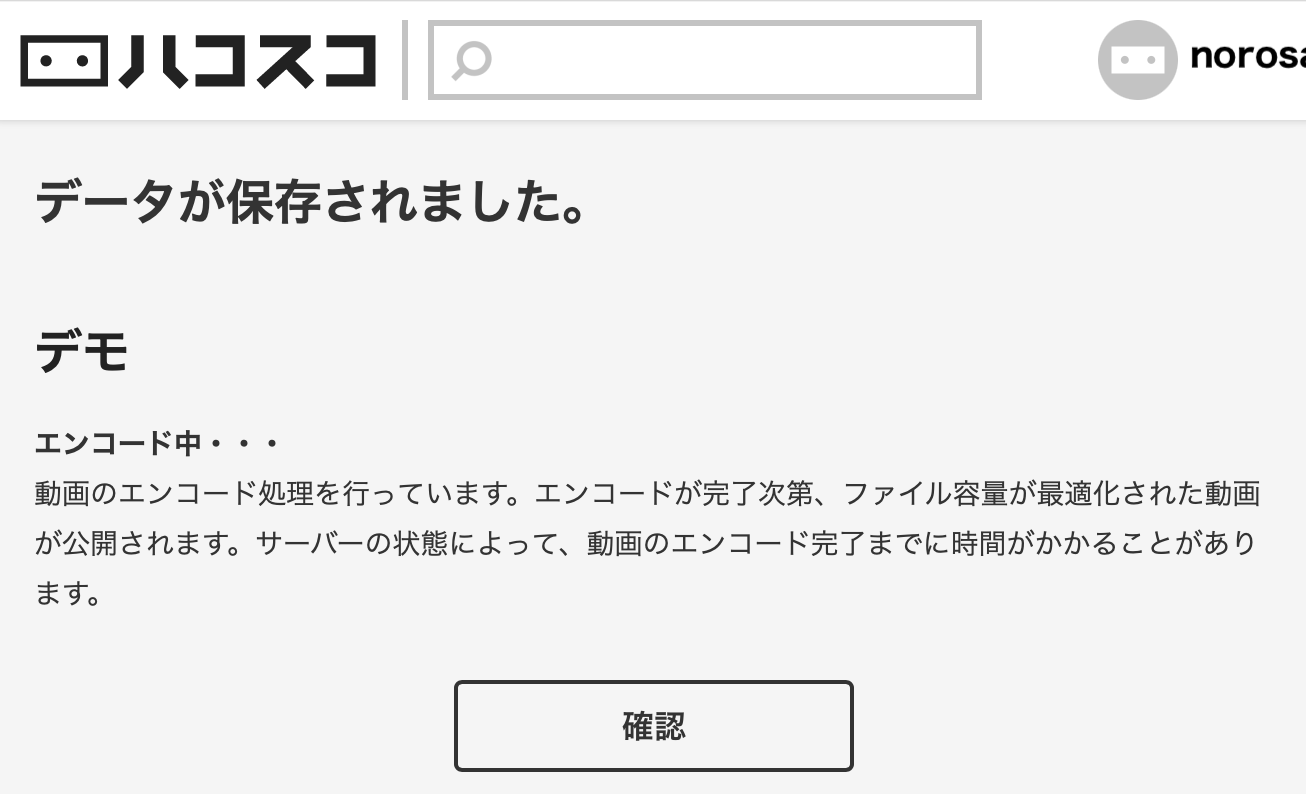
アップロードが完了すると、アカウント登録の際に設定したメールアドレスに完了通知が届きます。
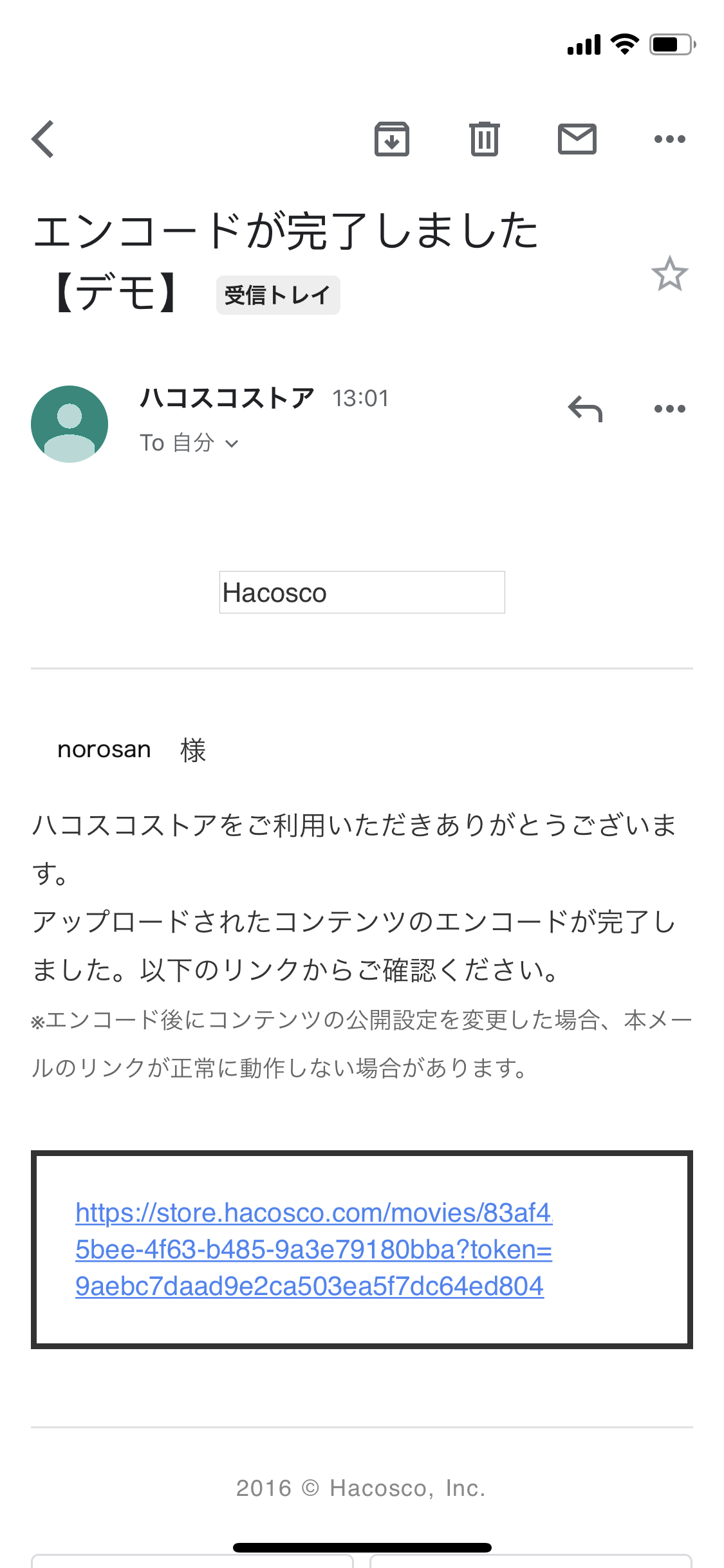
これ、地味に便利です。
エンコードに時間がかかる時に席を離れてもメールで終了を知らせてくれます。
アップロードした動画を確認する
これで、360度動画のアップロードは完了しました。
それでは、マイアップロードを開いて、確認してみましょう。
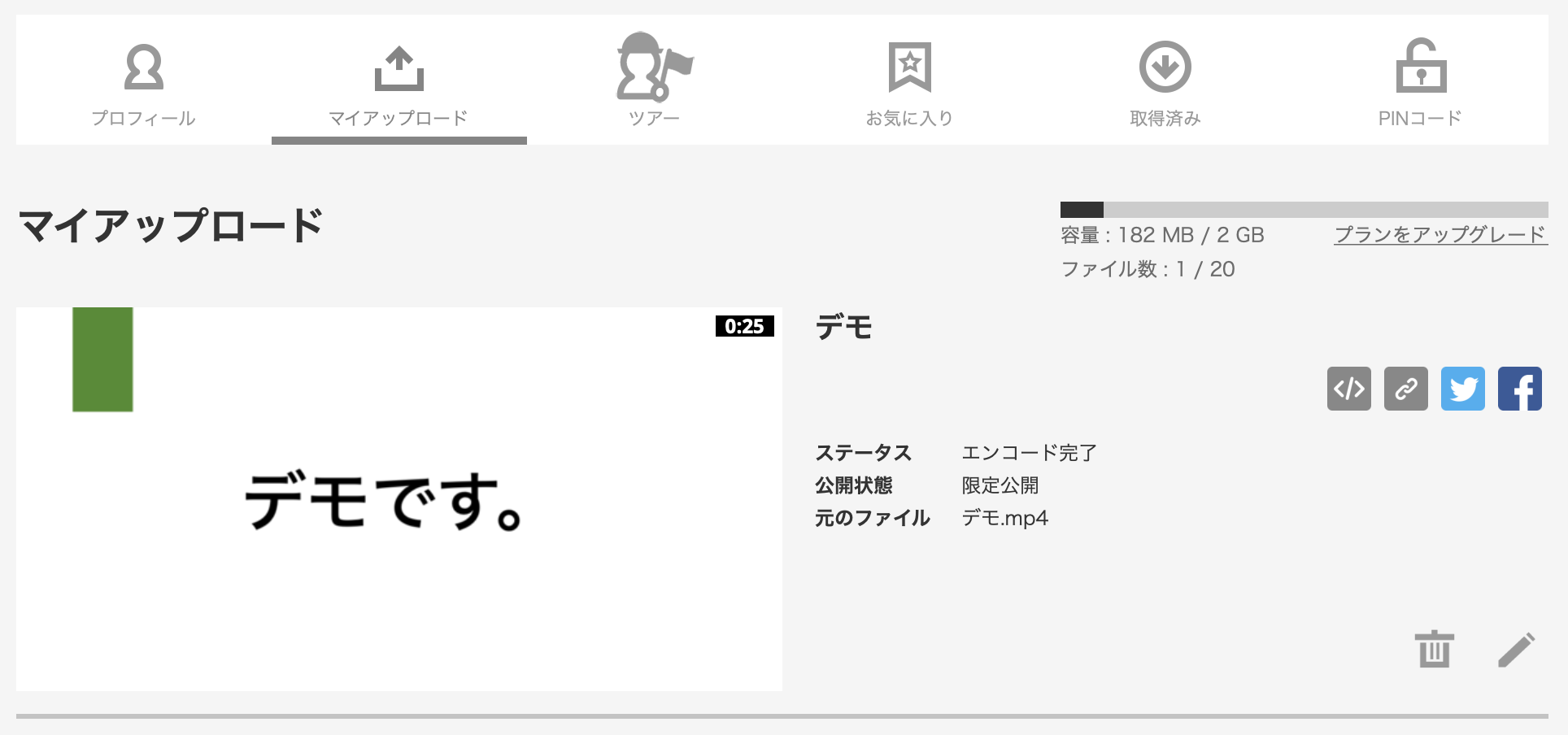
無事にアップロードが完了しています。
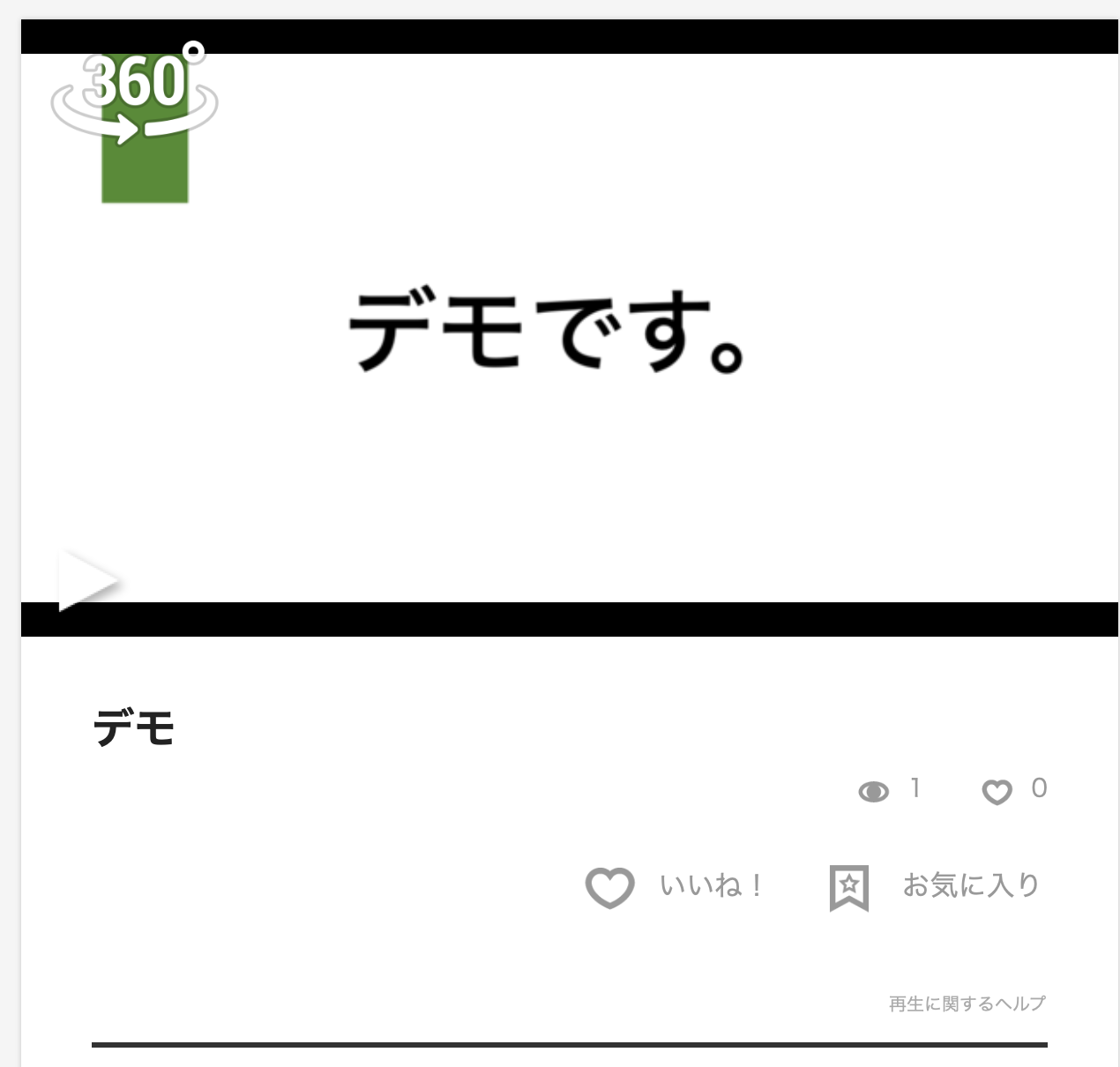
360度のマークも表示されています。
共有方法の選択
限定公開にした場合に他者に動画を視聴してもらうには、URLを伝える必要があります。
その際は、赤枠で囲んだリンクマークをクリックしてください。
すると、URLが表示されますのでコピーしてください。
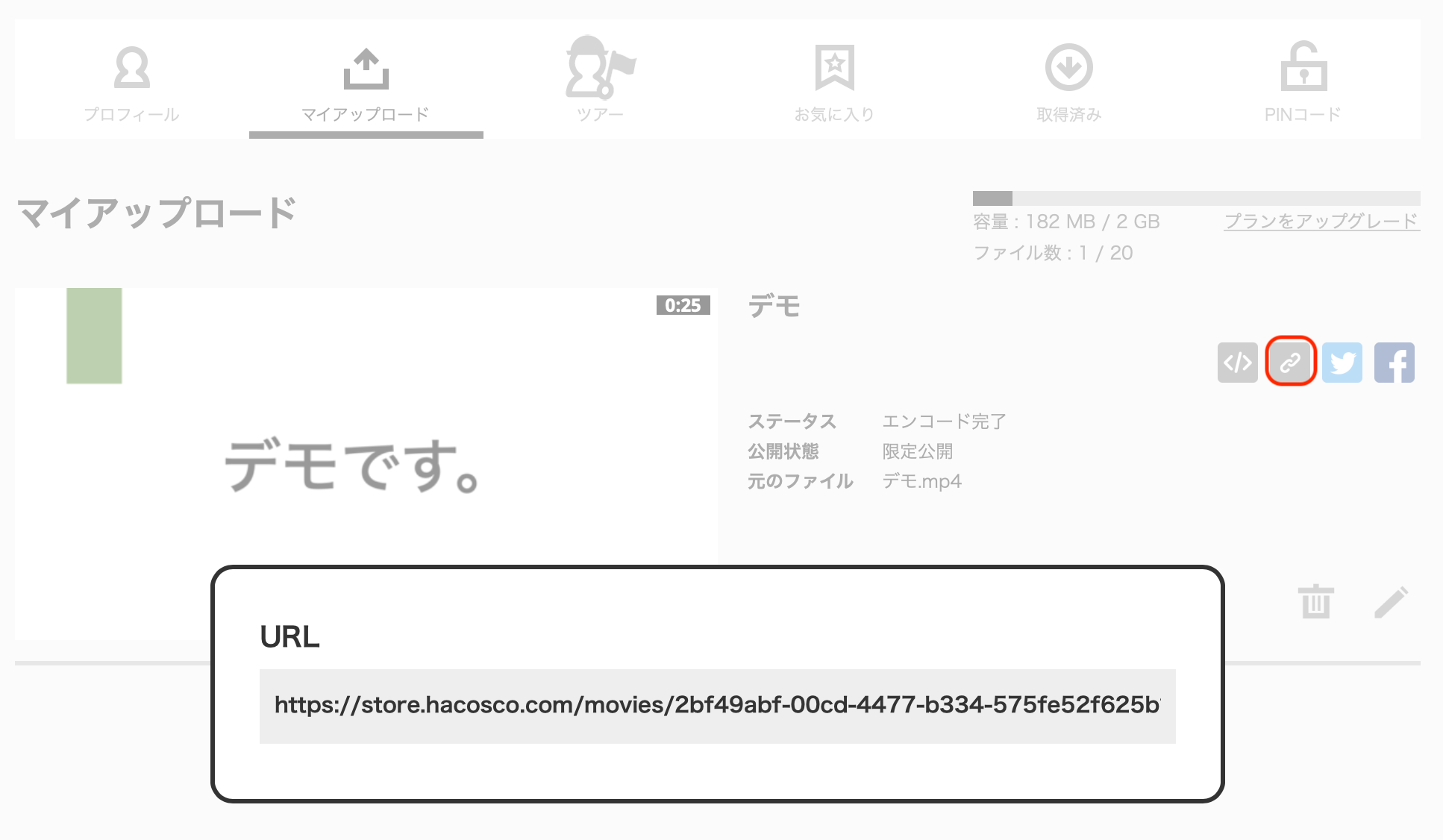
URLをQRコード表示したい場合にはこちらをご活用ください。
URLまたはQRコードから360度動画にアクセスすることでVR体験をすることができます。
料金プランについて
最後に料金プランについて、確認しておきましょう。
基本的には無料で使用することができます。
そのため、最初は無料で十分かと思います。
アップロードする量が増えれば有料プランを検討しましょう。
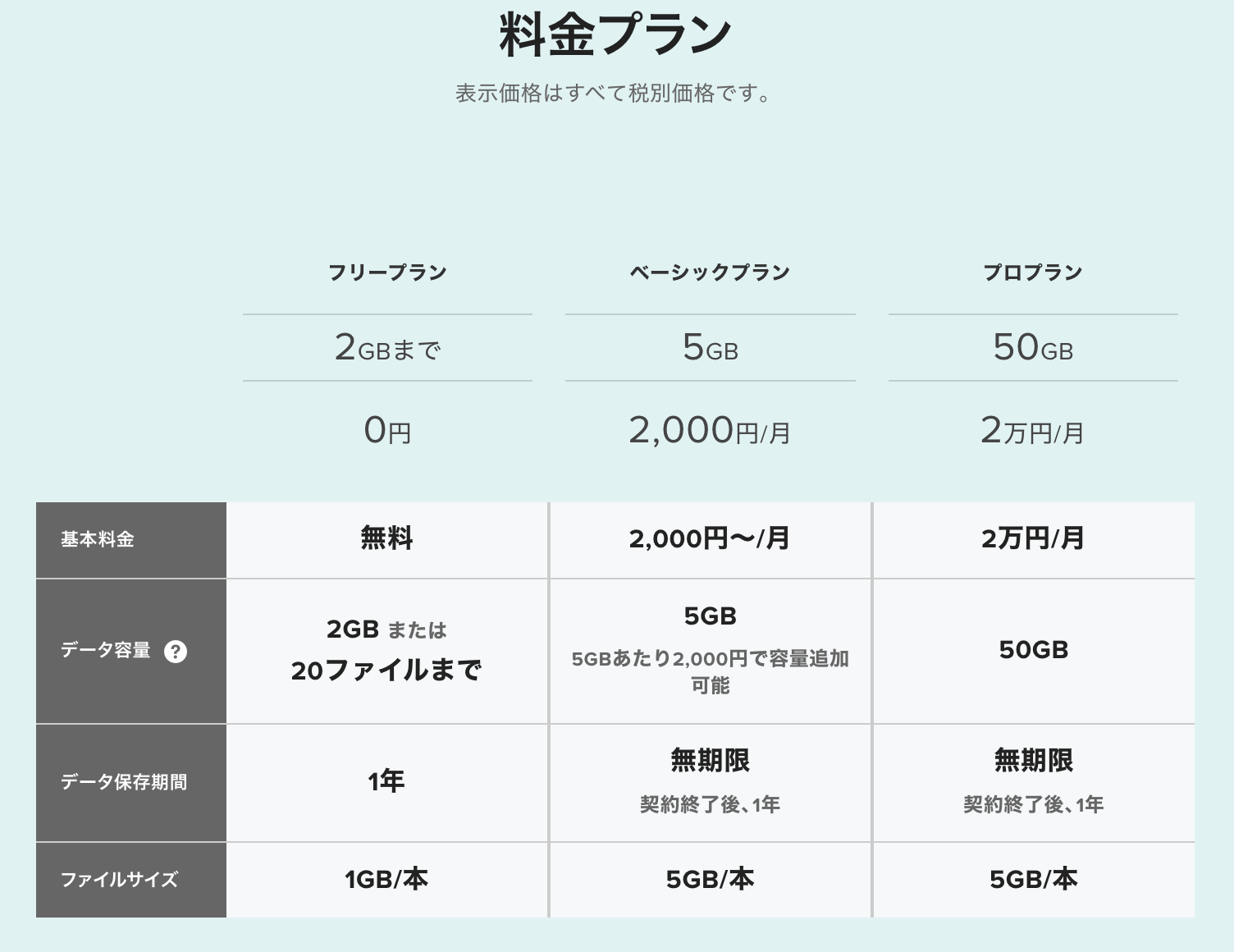
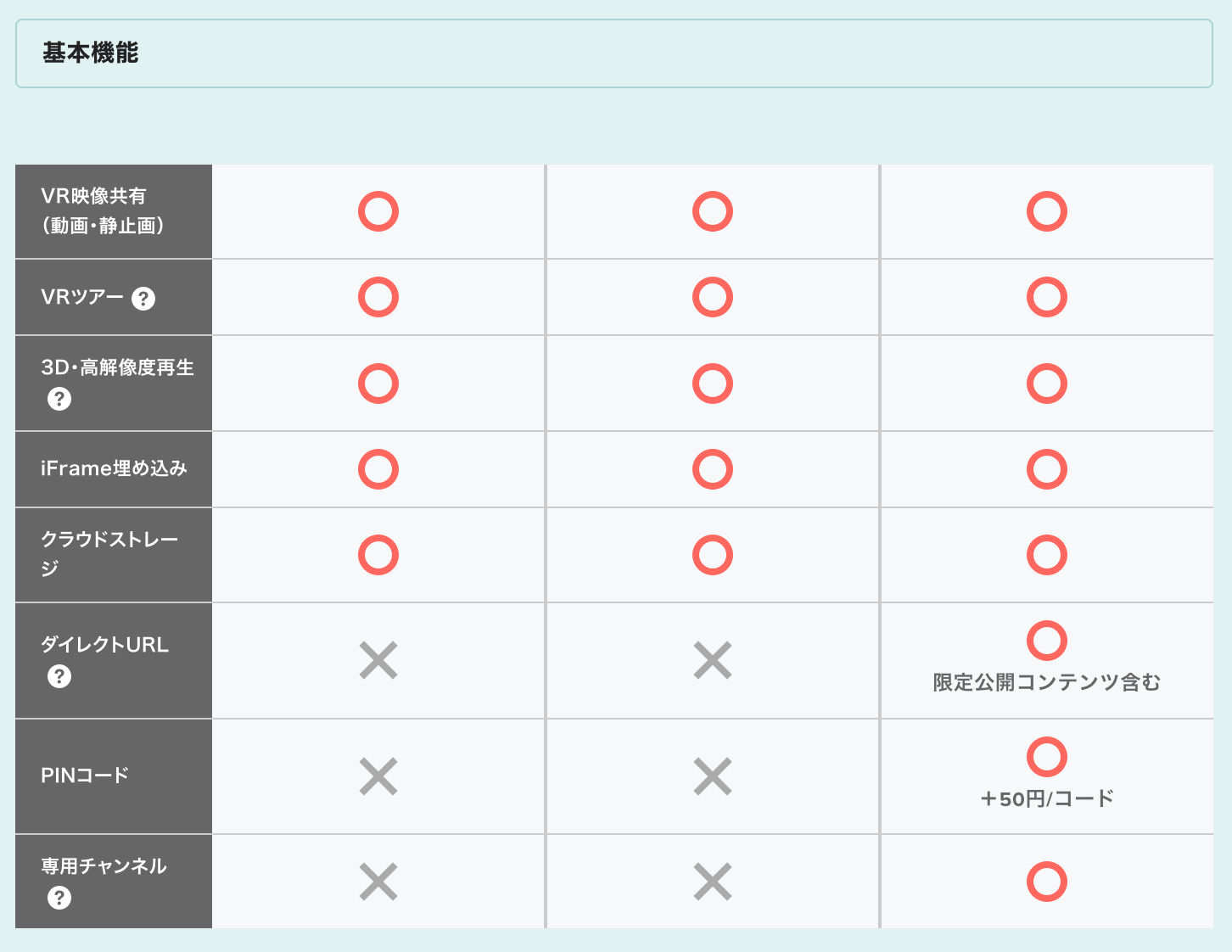
まとめ
YoutubeでVRモード(2眼ビュー)ができなくなってアップロードするプラットフォームに困っている方は、ハコスコストアと活用してみてはいかがでしょうか。
まずは、無料プランからお試しください。
合わせて読みたい

